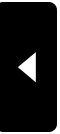2018年10月11日
Google Home Mini 2台目
Zenfone5購入特典として
GoogleHomeMiniが1000円で購入できました
インターホン機能もある事だし
そろそろ箱から出してやろう
「オーケーグーグル ブロードキャスト」
なる呪文の後に放送内容を言うらしい
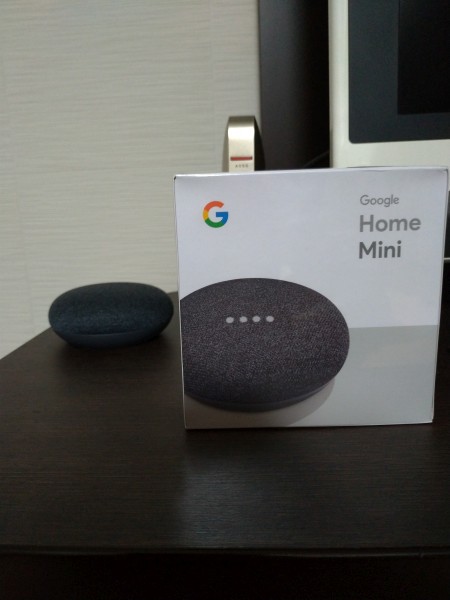
GoogleHomeMiniが1000円で購入できました
インターホン機能もある事だし
そろそろ箱から出してやろう
「オーケーグーグル ブロードキャスト」
なる呪文の後に放送内容を言うらしい
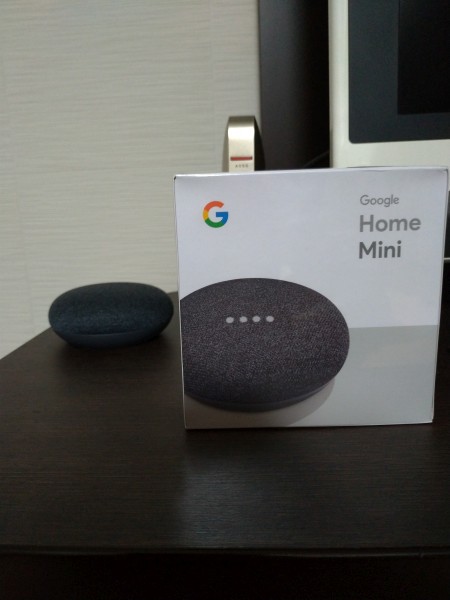
2018年10月10日
2018年09月20日
PCX:グリップ&バーエンド交換
久しぶりにPCXネタです
7年乗っているPCX君
純正グリップも劣化してきたので交換しましたよ
劣化具合

じつはコレって取り外しの為に
バーエンドに布を当てプライヤで挟んでます
というのも……
純正バーエンドは鬼のように硬いんだよね
下手に無理やり回すとプラスネジがナメります
右グリップ側の方は少し力をいれたらサクっと回ったけど
左は本当に鬼のように硬くて緩む気配すらない
CRCを注入して数分待ち
画像のように布を当ててプライヤでバーエンドを挟む
そのままだと上手く挟めないので
少しグリップのゴムを押しながらプライヤでバーエンドを挟みます
そしてガシガシと少し力を入れてバーエンドを動かすと
その後は意外と簡単にプラスドライバーで回ります
バーエンドをそのまま使いまわす場合は
傷がつかないように布を厚めにした上で少しぬらすといいです
バーエンドを外した後はグリップを外すわけですが
純正右グリップはスロットル一体型になってます
つまりはどういう作りになっているかというと
カッターで切って取り外したので画像載せます
右グリップ

左グリップ

左右両方の画像を載せましたが
左とちがい右グリップはスロットルに
滑り止めのブツブツがついてて
ボンドを使った取り付けにはなっていないんですね
なのでほとんどの方はスロットルも一緒に購入するようですが
タカさんは安く済ませたいのでスロットル買いません
ではどうするか?
スロットルのブツブツや
邪魔でグリップが入っていかないので
外側の少し高い部分をカッターで削り落とし
グリップが入るように加工します
そうすればバーエンドまですんなり取り付けできるようになります
ちなみにブツブツをやや削り残すと
グリップいれるときに少しきついけど
接着剤を使わずにグリップつけれたりします
なので今回は接着剤を使わずに取り付けました
加工したスロットルの写真を撮り忘れましたが
右側だけグリップとバーエンドを付けた画像がコレ
右グリップ&バーエンド

左側はグリップを外した後にCRCを吹きつけて布で拭き取っただけ
パーツクリーナーとか買わなくても綺麗に接着剤カスが取れますよ
後からの紹介で申し訳ないですが
グリップ : 貫通形グリップ デイトナPRO-GRIP#744(115mm)
バーエンド : 武川製バーエンド(シルバー)PCX125初期型JF28対応
スペシャルパーツ武川製バーエンド(シルバー)

なにげに左側もキツキツだったので
逆に滑りをよくする為にCRCを吹き付けてそのままグリップを挿入
接着剤を使わなくてもグリップがキツキツ状態です
少しコワイ感じがするので
グリップ途中まで押し込んで奥の方に少し接着剤注入(コニシボンドG17)
全部いれてからバーエンド側も接着剤を少しだけ注入
バーエンドを取り付けて完成!!
取り付け完了画像

現在のPCX君

7年乗っているPCX君
純正グリップも劣化してきたので交換しましたよ
劣化具合

じつはコレって取り外しの為に
バーエンドに布を当てプライヤで挟んでます
というのも……
純正バーエンドは鬼のように硬いんだよね
下手に無理やり回すとプラスネジがナメります
右グリップ側の方は少し力をいれたらサクっと回ったけど
左は本当に鬼のように硬くて緩む気配すらない
CRCを注入して数分待ち
画像のように布を当ててプライヤでバーエンドを挟む
そのままだと上手く挟めないので
少しグリップのゴムを押しながらプライヤでバーエンドを挟みます
そしてガシガシと少し力を入れてバーエンドを動かすと
その後は意外と簡単にプラスドライバーで回ります
バーエンドをそのまま使いまわす場合は
傷がつかないように布を厚めにした上で少しぬらすといいです
バーエンドを外した後はグリップを外すわけですが
純正右グリップはスロットル一体型になってます
つまりはどういう作りになっているかというと
カッターで切って取り外したので画像載せます
右グリップ

左グリップ

左右両方の画像を載せましたが
左とちがい右グリップはスロットルに
滑り止めのブツブツがついてて
ボンドを使った取り付けにはなっていないんですね
なのでほとんどの方はスロットルも一緒に購入するようですが
タカさんは安く済ませたいのでスロットル買いません
ではどうするか?
スロットルのブツブツや
邪魔でグリップが入っていかないので
外側の少し高い部分をカッターで削り落とし
グリップが入るように加工します
そうすればバーエンドまですんなり取り付けできるようになります
ちなみにブツブツをやや削り残すと
グリップいれるときに少しきついけど
接着剤を使わずにグリップつけれたりします
なので今回は接着剤を使わずに取り付けました
加工したスロットルの写真を撮り忘れましたが
右側だけグリップとバーエンドを付けた画像がコレ
右グリップ&バーエンド

左側はグリップを外した後にCRCを吹きつけて布で拭き取っただけ
パーツクリーナーとか買わなくても綺麗に接着剤カスが取れますよ
後からの紹介で申し訳ないですが
グリップ : 貫通形グリップ デイトナPRO-GRIP#744(115mm)
バーエンド : 武川製バーエンド(シルバー)PCX125初期型JF28対応
スペシャルパーツ武川製バーエンド(シルバー)

なにげに左側もキツキツだったので
逆に滑りをよくする為にCRCを吹き付けてそのままグリップを挿入
接着剤を使わなくてもグリップがキツキツ状態です
少しコワイ感じがするので
グリップ途中まで押し込んで奥の方に少し接着剤注入(コニシボンドG17)
全部いれてからバーエンド側も接着剤を少しだけ注入
バーエンドを取り付けて完成!!
取り付け完了画像

現在のPCX君

2017年05月01日
HUAWEI P9をAndroid7にアップグレード
ダウンロードが完了して
3月中にアップデート可能となっていた
HUAWEI P9をAndroid7.0にアップグレードしましたよ
もともとP9はメモリが3GBと潤沢だし
CPU的にも高スペックなので
Android7.0にしても問題ないと判断し
連休突入前にアップグレードに踏み切りました

とりあえずダウンロードされたイメージが2GBほど
でもってアップグレード開始から完了までは1時間かからない程度
成功したのを確認して完了っす

自分が愛用しているアプリの対応状況を
確認した上でのアップグレードだったので
とりあえず動作確認してみると
すべて問題なしだし動作は前よりいいくらいでしたよ
3月中にアップデート可能となっていた
HUAWEI P9をAndroid7.0にアップグレードしましたよ
もともとP9はメモリが3GBと潤沢だし
CPU的にも高スペックなので
Android7.0にしても問題ないと判断し
連休突入前にアップグレードに踏み切りました

とりあえずダウンロードされたイメージが2GBほど
でもってアップグレード開始から完了までは1時間かからない程度
成功したのを確認して完了っす

自分が愛用しているアプリの対応状況を
確認した上でのアップグレードだったので
とりあえず動作確認してみると
すべて問題なしだし動作は前よりいいくらいでしたよ
2017年03月19日
楽天モバイルからMNPしました(ショップ契約)
楽天モバイルからFREETELへ
2017年3月5日にMNPしました
まずは解約前の契約状況だが
・2016年3月21日から楽天モバイルを利用
・音声SIM
・3GBプラン
ということで
楽天モバイルでMNP転出の場合は
解約と一緒で12カ月使用しないと違約金がかかってしまう
その場合の12カ月とはどういう期間かと言うと
契約月を含む12カ月となるので
タカさんの場合は2016年3月21日という3月下旬の契約でも
2017年の2月28日までの2月いっぱい使用すれば
2017年の3月1日からは解約やMNPが可能となる
でもってタカさんがMNPしたのは2017年の3月5日なので
実質11カ月と2週間くらいという期間でMNP出来た事になる
でもってこれは契約時にも確認しての契約となってるが
楽天モバイルのサポートチャットで念の為に確認したので
その様子を載せたいと思う




まあチャット内容はこんな感じでしたが
待たせられた時間は少々長いながらも
きちんと確認をとった上で回答しているようだったので
良しとしよう
ただ客を待たせる場合は
「確認にしばらく時間をいただきます」
とか
「確認しますのでお待ちください」
とかそういう一言があれば
もっと好印象だったはずだけどね
そして最後にSIMを楽天モバイルに返却という作業がある
これに関してはショップ契約の場合
電話にて要確認となっているので
電話の無料サポートで確認することが必要となる
という事でFREETELの音声SIMに変えた訳ですが
今のところスピード等は文句なしですよ
2017年3月5日にMNPしました
まずは解約前の契約状況だが
・2016年3月21日から楽天モバイルを利用
・音声SIM
・3GBプラン
ということで
楽天モバイルでMNP転出の場合は
解約と一緒で12カ月使用しないと違約金がかかってしまう
その場合の12カ月とはどういう期間かと言うと
契約月を含む12カ月となるので
タカさんの場合は2016年3月21日という3月下旬の契約でも
2017年の2月28日までの2月いっぱい使用すれば
2017年の3月1日からは解約やMNPが可能となる
でもってタカさんがMNPしたのは2017年の3月5日なので
実質11カ月と2週間くらいという期間でMNP出来た事になる
でもってこれは契約時にも確認しての契約となってるが
楽天モバイルのサポートチャットで念の為に確認したので
その様子を載せたいと思う




まあチャット内容はこんな感じでしたが
待たせられた時間は少々長いながらも
きちんと確認をとった上で回答しているようだったので
良しとしよう
ただ客を待たせる場合は
「確認にしばらく時間をいただきます」
とか
「確認しますのでお待ちください」
とかそういう一言があれば
もっと好印象だったはずだけどね
そして最後にSIMを楽天モバイルに返却という作業がある
これに関してはショップ契約の場合
電話にて要確認となっているので
電話の無料サポートで確認することが必要となる
という事でFREETELの音声SIMに変えた訳ですが
今のところスピード等は文句なしですよ
2017年01月15日
ラーメンビリー 味噌ラーメン
ラーメンビリー東仙台店の冬限定といえば
味噌ラーメンなわけですが
昨年12月から提供しているものを
やっとレビューです
年末は検診などありましてラーメン断ちしてましたので
久しぶりにG系ラーメンを堪能いたしました
毎年進化している味噌ラーメンですが
今年はカラメにしない状態だと
少し味的に味噌が豚骨に負けているような気がしますなぁ
ということで2週にわたり味噌を食べにいき
比べてみたんですがやはりカラメにするのが良いようです

コレですコレコレ
ニンニクも許されるならば多めにしてもらうのがよいです
ヤサイに染み込んだ味噌の味とニンニクをガツガツいただき
麺と肉もバランスよく食べ進めると
最後にはあまりスープが残らない感じの
これがビリーの味噌ラーメンです
御馳走様でした!!
味噌ラーメンなわけですが
昨年12月から提供しているものを
やっとレビューです
年末は検診などありましてラーメン断ちしてましたので
久しぶりにG系ラーメンを堪能いたしました
毎年進化している味噌ラーメンですが
今年はカラメにしない状態だと
少し味的に味噌が豚骨に負けているような気がしますなぁ
ということで2週にわたり味噌を食べにいき
比べてみたんですがやはりカラメにするのが良いようです

コレですコレコレ
ニンニクも許されるならば多めにしてもらうのがよいです
ヤサイに染み込んだ味噌の味とニンニクをガツガツいただき
麺と肉もバランスよく食べ進めると
最後にはあまりスープが残らない感じの
これがビリーの味噌ラーメンです
御馳走様でした!!
2016年12月09日
ラーメンビリー 鶏鶏鶏白湯麺
ラーメンビリー多賀城店の
3周年限定麺を喰らってきましたよ
限定麺の名前は鶏鶏鶏白湯麺と書いて
トリプルパイタンメンと読むらしいです
その陣容はこちら

鶏ガラを長時間煮込んで作ったらしいスープは
おなじみの白湯ですがドロリとした感じで
豪快にのっている肉もやはり鶏肉です
写真ではわかりにくいけど
スープの上澄みにはラー油が浮かんでます
でもって少し塩気のきいた白湯スープが
ビリーの麺によく絡んでウマしでした
3周年限定麺を喰らってきましたよ
限定麺の名前は鶏鶏鶏白湯麺と書いて
トリプルパイタンメンと読むらしいです
その陣容はこちら

鶏ガラを長時間煮込んで作ったらしいスープは
おなじみの白湯ですがドロリとした感じで
豪快にのっている肉もやはり鶏肉です
写真ではわかりにくいけど
スープの上澄みにはラー油が浮かんでます
でもって少し塩気のきいた白湯スープが
ビリーの麺によく絡んでウマしでした
2016年12月03日
千里眼 ラーメン
二郎系インスパイア20選を頼りに
駒場東大前駅から歩いて10分くらい
東大技術研究センター近くにあるラーメン屋
「千里眼」に行ってまいりました
着いた時にはかなりの行列でしたが
なんとか1時間かからずに店に突入
頼んだのは
ラーメン
・野菜増し
・ニンニク
・辛揚げ

普通に二郎系インスパイアかと思うなかれ
特にこの赤いやつ「辛揚げ」が加わることで
美味さが3割増しくらいに感じられたので
20選に入るのもうなづける美味さでした
油はしつこくなく雑味もそれほどない
飲みやすいスープでしたよ
個人的には辛揚げつけるならニンニク少なめが
ベストチョイスです
駒場東大前駅から歩いて10分くらい
東大技術研究センター近くにあるラーメン屋
「千里眼」に行ってまいりました
着いた時にはかなりの行列でしたが
なんとか1時間かからずに店に突入
頼んだのは
ラーメン
・野菜増し
・ニンニク
・辛揚げ

普通に二郎系インスパイアかと思うなかれ
特にこの赤いやつ「辛揚げ」が加わることで
美味さが3割増しくらいに感じられたので
20選に入るのもうなづける美味さでした
油はしつこくなく雑味もそれほどない
飲みやすいスープでしたよ
個人的には辛揚げつけるならニンニク少なめが
ベストチョイスです
2016年11月19日
ラーメンビリー ニボ味噌ラーメン
ラーメンビリー7周年限定ラーメン
「ニボ味噌ラーメン」を食してきたっす
値段は900円で
11月15日~18日までだったのが
平日に食べれなかった方への配慮で
本日の夜のみスープを仕込んだので注文可とのことでした
券売機には表示されていないので
味噌ラーメン+70円で注文できるっす
注文できるオプションは3つのみ
・ニンニク(無料)
・野菜増し(無料)
・麺は中盛り(50円)まで
上記オプションすべて混みでの写真がコチラ

味は味噌豚骨ベースに
にぼし系の風味がプラスされた
ややどろどろ系の濃い目スープです
前回提供時には食せなかったので
やっと食べれたって感じですが
個人的には普通の味噌ラーメンのほうが好きかも
「ニボ味噌ラーメン」を食してきたっす
値段は900円で
11月15日~18日までだったのが
平日に食べれなかった方への配慮で
本日の夜のみスープを仕込んだので注文可とのことでした
券売機には表示されていないので
味噌ラーメン+70円で注文できるっす
注文できるオプションは3つのみ
・ニンニク(無料)
・野菜増し(無料)
・麺は中盛り(50円)まで
上記オプションすべて混みでの写真がコチラ

味は味噌豚骨ベースに
にぼし系の風味がプラスされた
ややどろどろ系の濃い目スープです
前回提供時には食せなかったので
やっと食べれたって感じですが
個人的には普通の味噌ラーメンのほうが好きかも
2016年09月29日
Ubuntu15.04 HDD(SSD)増設
タイトル的にはHDD(SSD)増設だが
mediatomb をセットアップし
メディアサーバーにしているUbuntu15.04に
不稼働になった自作PCから50GBのSSDを取り出し
HD画質動画の転送と再生にも対応させるべく
メディア保存用として増設することにした
増設するのは古いATOMなCPUのベアボーンだが
まだまだ現役で使えるPCだ
まずは接続したSSDが認識されているか確認する
ls /dev | grep sdb
sdb
sdb1
すでにWindows上でパーティション削除してあるので
fdisk で確認しつつパーティション作成
fdisk /dev/sdb
Welcome to fdisk (util-linux 2.25.2).
Changes will remain in memory only, until you decide to write them.
Be careful before using the write command.
コマンド (m でヘルプ): p
Disk /dev/sdb: 46.6 GiB, 50020540416 bytes, 97696368 sectors
Units: sectors of 1 * 512 = 512 bytes
Sector size (logical/physical): 512 bytes / 512 bytes
I/O size (minimum/optimal): 512 bytes / 512 bytes
Disklabel type: dos
Disk identifier: 0xa864bb23
Device Boot Start End Sectors Size Id Type
/dev/sdb1 2048 97696367 97694320 46.6G 7 HPFS/NTFS/exFAT
やらなくてもよかったけど
NTFSにフォーマットを変更
コマンド (m でヘルプ): t
Selected partition 1
Hex code (type L to list all codes): 86
Changed type of partition 'HPFS/NTFS/exFAT' to 'NTFS volume set'.
コマンド (m でヘルプ): p
Disk /dev/sdb: 46.6 GiB, 50020540416 bytes, 97696368 sectors
Units: sectors of 1 * 512 = 512 bytes
Sector size (logical/physical): 512 bytes / 512 bytes
I/O size (minimum/optimal): 512 bytes / 512 bytes
Disklabel type: dos
Disk identifier: 0xa864bb23
Device Boot Start End Sectors Size Id Type
/dev/sdb1 2048 97696367 97694320 46.6G 86 NTFS volume set
コマンド (m でヘルプ): w
The partition table has been altered.
Calling ioctl() to re-read partition table.
Syncing disks.
sfdisk で確認する
sfdisk -l /dev/sdb
ディスク /dev/sdb: シリンダ数 6081、ヘッド数 255、63 セクタ/トラック
sfdisk: Warning: The partition table looks like it was made
for C/H/S=*/81/63 (instead of 6081/255/63).
For this listing I'll assume that geometry.
Units: cylinders of 2612736 bytes, blocks of 1024 bytes, counting from 0
デバイス 起動 始点 終点 #シリンダ #ブロック ID システム
/dev/sdb1 0+ 19144- 19145- 48847160 86 NTFS ボリュームセット
終点: (c,h,s) 期待値=(1023,80,63) 検出値=(961,80,63)
/dev/sdb2 0 - 0 0 0 空
/dev/sdb3 0 - 0 0 0 空
/dev/sdb4 0 - 0 0 0 空
blkid でUUIDとLABELを確認する
blkid | grep sdb1
/dev/sdb1: LABEL="mediatomb" UUID="26911F4533B86E52"
TYPE="ntfs" PARTUUID="a864bb23-01"
マウントポイントを作成
/media にマウントするのが
最近のHDD増設では通例であるが
タカさんは天邪鬼なので
/mnt にマウントポイントを作成
mkdir /mnt/mediatomb
chown nobody:nogroup /mnt/mediatomb
chmod 777 /mnt/mediatomb
Windows側でフォーマットした時に
マウントしやすいようにLABEL名を設定しておいたので
めんどくさいUUIDではなく
fstabにはLABELを利用して末尾に設定を書き込む
vi /etc/fstab
LABEL=mediatomb /mnt/mediatomb ntfs errors=remount-ro 0 1
あとは再起動
shutdown -r now
ログインしなおしてコマンドでマウント状態を確認
df /dev/sdb1
Filesystem 1K-blocks Used Available Use% Mounted on
/dev/sdb1 48847156 1953886 16893269 4% /mnt/mediatomb
マウントも確認できSSDの増設完了!!
mediatomb をセットアップし
メディアサーバーにしているUbuntu15.04に
不稼働になった自作PCから50GBのSSDを取り出し
HD画質動画の転送と再生にも対応させるべく
メディア保存用として増設することにした
増設するのは古いATOMなCPUのベアボーンだが
まだまだ現役で使えるPCだ
まずは接続したSSDが認識されているか確認する
ls /dev | grep sdb
sdb
sdb1
すでにWindows上でパーティション削除してあるので
fdisk で確認しつつパーティション作成
fdisk /dev/sdb
Welcome to fdisk (util-linux 2.25.2).
Changes will remain in memory only, until you decide to write them.
Be careful before using the write command.
コマンド (m でヘルプ): p
Disk /dev/sdb: 46.6 GiB, 50020540416 bytes, 97696368 sectors
Units: sectors of 1 * 512 = 512 bytes
Sector size (logical/physical): 512 bytes / 512 bytes
I/O size (minimum/optimal): 512 bytes / 512 bytes
Disklabel type: dos
Disk identifier: 0xa864bb23
Device Boot Start End Sectors Size Id Type
/dev/sdb1 2048 97696367 97694320 46.6G 7 HPFS/NTFS/exFAT
やらなくてもよかったけど
NTFSにフォーマットを変更
コマンド (m でヘルプ): t
Selected partition 1
Hex code (type L to list all codes): 86
Changed type of partition 'HPFS/NTFS/exFAT' to 'NTFS volume set'.
コマンド (m でヘルプ): p
Disk /dev/sdb: 46.6 GiB, 50020540416 bytes, 97696368 sectors
Units: sectors of 1 * 512 = 512 bytes
Sector size (logical/physical): 512 bytes / 512 bytes
I/O size (minimum/optimal): 512 bytes / 512 bytes
Disklabel type: dos
Disk identifier: 0xa864bb23
Device Boot Start End Sectors Size Id Type
/dev/sdb1 2048 97696367 97694320 46.6G 86 NTFS volume set
コマンド (m でヘルプ): w
The partition table has been altered.
Calling ioctl() to re-read partition table.
Syncing disks.
sfdisk で確認する
sfdisk -l /dev/sdb
ディスク /dev/sdb: シリンダ数 6081、ヘッド数 255、63 セクタ/トラック
sfdisk: Warning: The partition table looks like it was made
for C/H/S=*/81/63 (instead of 6081/255/63).
For this listing I'll assume that geometry.
Units: cylinders of 2612736 bytes, blocks of 1024 bytes, counting from 0
デバイス 起動 始点 終点 #シリンダ #ブロック ID システム
/dev/sdb1 0+ 19144- 19145- 48847160 86 NTFS ボリュームセット
終点: (c,h,s) 期待値=(1023,80,63) 検出値=(961,80,63)
/dev/sdb2 0 - 0 0 0 空
/dev/sdb3 0 - 0 0 0 空
/dev/sdb4 0 - 0 0 0 空
blkid でUUIDとLABELを確認する
blkid | grep sdb1
/dev/sdb1: LABEL="mediatomb" UUID="26911F4533B86E52"
TYPE="ntfs" PARTUUID="a864bb23-01"
マウントポイントを作成
/media にマウントするのが
最近のHDD増設では通例であるが
タカさんは天邪鬼なので
/mnt にマウントポイントを作成
mkdir /mnt/mediatomb
chown nobody:nogroup /mnt/mediatomb
chmod 777 /mnt/mediatomb
Windows側でフォーマットした時に
マウントしやすいようにLABEL名を設定しておいたので
めんどくさいUUIDではなく
fstabにはLABELを利用して末尾に設定を書き込む
vi /etc/fstab
LABEL=mediatomb /mnt/mediatomb ntfs errors=remount-ro 0 1
あとは再起動
shutdown -r now
ログインしなおしてコマンドでマウント状態を確認
df /dev/sdb1
Filesystem 1K-blocks Used Available Use% Mounted on
/dev/sdb1 48847156 1953886 16893269 4% /mnt/mediatomb
マウントも確認できSSDの増設完了!!